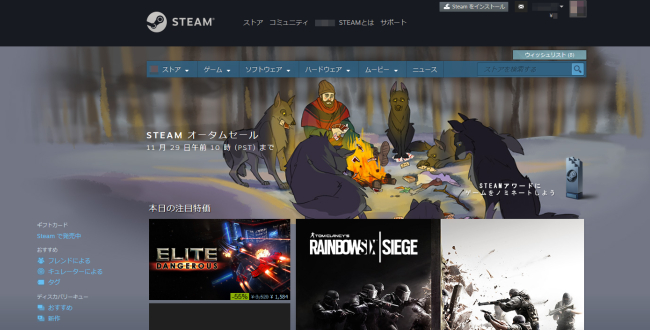
(adsbygoogle = window.adsbygoogle || []).push({});
PCでゲームをプレイする人には馴染みの深いゲーム配信プラットフォームのSteam。定期的にセールを開催し、多くのゲームを格安で購入できるのも魅力的です。
今回、友人のおすすめゲームを買う際にクレジット以外の支払い方法を選んだのですが、
支払い方法と手数料関係が少しわかりづらく、あとで別のゲームを買う際にトライしたところ、
WebMoneyが一番お得に買えるということがわかったので、詳細についてまとめておきます。
なぜSteamでの購入にWebMoneyを薦めるか?
Steamでのゲームの購入方法は大まかに分けて「クレジット決済」と「それ以外」の2つです。 昔はクレジットカードでしか買えなかったのが、日本円表記化の前後でそれ以外の方法にも対応するようになったため、 いまではクレジットカードを持っていない、あるいはクレジットカードをオンラインで使いたくない人でも購入が出来るようになっています。 「それ以外」と大きく分類しましたが、要は現金や銀行口座を用いての決済です。 その時に支払うので、クレジットと異なり、 後から請求が来るのを待つ必要もないのでわかりやすく、おすすめです。 ただし、注意しておかないと手数料がかかり少しお高めになるケースがあります。 [adrotate banner=”6″] ・クレジット以外の方法一覧Steamウォレット
WebMoney(ウェブマネー)
銀行振込
Pay-easy(ペイジー):ゆうちょ、ネット銀行など
コンビニ振込
ただしここで注意してほしいのが、
どの方法でもWebMoney以外の手段で購入すると手数料(180~190円程度)がかかるということ。
手数料がかかります!とよく言われているコンビニ振込以外でもばっちりかかり、
決済画面でしれっと合計金額に追加されているので、気づきにくかったり。
また、最近発売になったSteamギフトカードは最低発売額が3000円なので、
最低額が2000円のものが多いプリペイドカードの中では少し高めの設定となっています。
このためせっかくSteamで安く購入できるメリットを活かすのであれば、WebMoneyでの購入がおすすめというわけです。
とくに、1500円~の金額指定WebMoneyが一番ロスがありません。
金額指定WebMoneyはセブンイレブン等のコンビニ店頭で販売されているタイプのもので、
1500円以上であれば1円単位で好きな金額を指定できます。
FamilyMartのファミポート限定ですが、
金額指定WebMoneyを購入したあとは?
・直接購入の番号を発行またはプリペイド番号で支払う ・Steamウォレットにチャージ→決済する この2種類があります。 Steamウォレットを使用せずにダイレクトにWebMoney番号で支払うか、 Steamウォレットにチャージしてから支払うかを選びましょう。 Steamウォレットへのチャージは、よくあるプリペイド電子マネーのような 「多めにチャージしておいて、欲しいときにすぐ買ってDL」みたいな使い方に向いています。 「Steamウォレットチャージ」のほうが何かと便利ではあるので、こちらを一度挟んでからの支払いをおすすめします。 Steamウォレットチャージ Steamウォレットチャージ手順解説 ダイレクトに支払う場合はゲームをカートに追加して、次の画面で支払い方法を「WebMoney」にしてそのまま手続きを進めてください。 Steamウォレット経由で支払う場合はチャージが必須になります。 「Steamウォレットにクレジットを追加」(Steam)ではなく、「Steamウォレットチャージ」(Degica)です。 クレジットを追加のほうは500、1000、2500のように指定金額しか追加できません。 逆に、金額指定してウォレットへ入金したい場合は、ブラウザからでないと「Steamウォレットチャージ」のページへアクセスできません。 紛らわしいので要注意です。 個人的には1円から、1円単位でチャージ額を指定できるブラウザ経由の「Steamウォレットチャージ」をおすすめします。 ニコニコ現金会計をしたい、ウォレットに余計な金額を入れておきたくない人間的にはこの1円単位の指定ができるのがかなりありがたいです。 FF14で使うCrysta等、他の電子マネーに必要額だけチャージしたあと、残りの数十円をSteamウォレットにチャージしておくという使い方ができるので。Webmoney以外の電子マネーだとダメ?
Steamは徐々に対応している電子マネー決済の種類が増えてきていますが、 上記の「1円単位でチャージ金額を指定できるSteamウォレットチャージ」に対応した電子マネーは今の所Webmoneyのみです。 ビットキャッシュ(BitCash)やNetcash、nanacoギフトカードからは、- 500円(最低額)
- 1000円
- 2500円
- 5000円
- 15000円
- 20000円
キャンペーンも要チェック
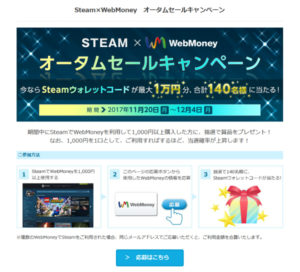 SteamでWebMoney支払いをするとSteamウォレットコードが当たるキャンペーン等もやっているようなので、支払い前にはWebMoney公式サイトのキャンペーンページを覗いておくのをおすすめします。
筆者も応募したら、なんと本当に1万円分が当たりました。
使った分より多い!応募するのが面倒で参加者が少ないのかも?
キャンペーン開催とセールはだぶることが多いので、待てるならこの時期を狙うのが吉。
SteamでWebMoney支払いをするとSteamウォレットコードが当たるキャンペーン等もやっているようなので、支払い前にはWebMoney公式サイトのキャンペーンページを覗いておくのをおすすめします。
筆者も応募したら、なんと本当に1万円分が当たりました。
使った分より多い!応募するのが面倒で参加者が少ないのかも?
キャンペーン開催とセールはだぶることが多いので、待てるならこの時期を狙うのが吉。